حل مشکل ارور ریکاوری ویندوز 10/11
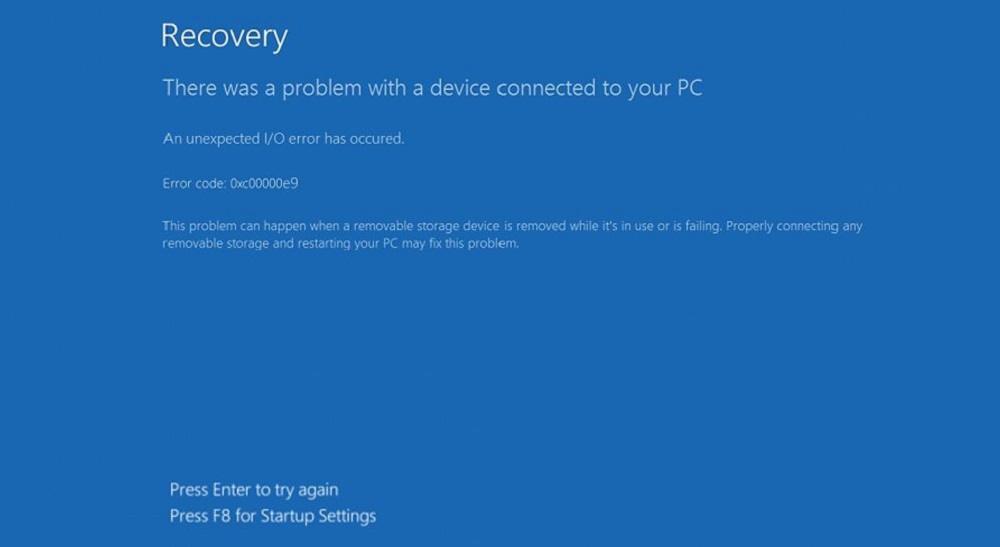
یکی از آزاردهنده ترین ارور یا خطاهایی که در ویندوز و کامپیوترهای مجهز به این سیستم عامل ممکن است نمایان شود، ارور ریکاوری (Recovery) خواهد بود که معمولا کد 0x0000e9 یا کدهای مشابه را به همراه دارد. دلیل این خطا میتواند با عوامل مختلفی ارتباط داشته باشید که در این مقاله به مرور این عوامل و روش های حل مشکل ارور ریکاوری ویندوز 10/11 میپردازیم. با آی آر مایکروسافت استور همراه شوید.
دلایل شایع بروز مشکل ارور ریکاوری ویندوز
درست است که عوامل و دلایل زیادی میتوانند منجر به بروز و ظاهر شدن ارور یا همان خطای ریکاوری ویندوز شوند اما طبیعتا در این بین برخی از عوامل و دلایل شایع تر از سایر موارد هستند. بنابراین شناسایی این عوامل میتواند کمک قابل ملاحظهای به شما در مسیر پیدا کردن راه حل یا حتی جلوگیری از بروز این ارور از همان ابتدای امر کند! زمانی که این پیغام خطا روی کامپیوتر ظاهر شود دیگر نمیتوانید وارد محیط ویندوز شوید و به نوعی سیستم عامل بوت و اجرا نمیشود. اصلی ترین یا شایع ترین دلایل بروز مشکل ارور ریکاوری ویندوز به شرح زیر هستند:
- حذف شدن یا عدم شناسایی (بنا به هر دلیل) فایل های استارتاپ ویندوز
- عدم برقراری ارتباط سیستم با فایل های استارتاپ که میتواند بنا به دلایل مختلف مثل آسیب دیدن هارد دیسک و عدم توانایی آن در خواندن فایل های مذکور باشد
- حذف یا عدم شناسایی (بنا به هر دلیل) قایل های کانفیگ بوت
- آسیب دیدن فایل های سیستمی ویندوز
بنابراین و با توجه به موارد فوق کاملا مشخص است که وقتی ارور ریکاوری در ویندوز نمایان میشود دلیل آن با عدم توانایی سیستم در دسترسی به فایل های استارتاپ ویندوز یا فایل های سیستمی خلاصه میشود. احتمال دارد این فایل ها بنا به دلایل مختلف حذف یا دستکاری شده باشند یا به دلیل باگی که رخ داده است توسط سیستم قابل شناسایی نباشند یا حتی آسیب دیدن هارد دیسک کامپیوتر هم میتواند منجر به بروز این مشکل و نمایان شدن ارور ریکاوری شود. اما اگر با این خطا رو به رو شدیم باید چه کنیم و چطور آن را برطرف سازیم؟
روش ها و راه حل هایی وجود دارند که با استفاده از آن ها ممکن است بتوانید مشکل ارور ریکاوری ویندوز 10/11 را برطرف سازید. در ادامه سعی میکنیم که به این موارد اشاره مستقیمی داشته باشیم و هر یک از روش های مناسب برای رفع این مشکل را برایتان شرح دهیم. دقت داشته باشید که اگر مشکل شما ناشی از یک مسئله سخت افزاری مثل آسیب دیدن هارد دیسک باشد، به احتمال زیاد روش هایی که شرح دادهایم نتیجهای برایتان در پی نخواهند داشت و در این شرایط تنها راه حل در تغییر سخت افزار آسیب دیده خلاصه خواهد شد.
قدم اول: ریستارت کامپیوتر
ساده ترین و اولین راه حلی که توصیه داریم بکار ببرید مربوط به ریستارت کامپیوتر میشود. گاها ارور ریکاوری به دلیل ی باگ ساده در کامپیوتر و حین بوت شدن به وجود میآید که با چند مرتبه ریستارت دستگاه برطرف میشود. بنابراین توصیه داریم وقتی با این ارور رو به رو شدید در قدم اول چند مرتبه کامپیوترتان را ریستارت کنید. اگر مشکل رفع نشد و سیستم عامل ویندوز اجرا نگردید باید از سایر روش هایی که برای رفع مشکل معرفی میکنیم استفاده به عمل آورید.
قدم دوم: استفاده از قابلیت Startup Repair ویندوز
خوشبختانه در ویندوز 10 و 11 قابلیتی تحت عنوان Startup Repair وجود دارد که میتواند باگ های استارتاپ ویندوز را شناسایی و برطرف سازد. از آنجایی که در 90 درصد مواقع مشکل ارور ریکاوری ویندوز به واسطه بروز باگ در استارتاپ ویندوز ایجاد میشود بنابراین یکی از بهترین روش های ممکن برای رفع مشکل نام برده شده مربوط به بکارگیری قابلیت Startup Repair ویندوز خواهد بود. برای استفاده از این روش به شرح زیر عمل کنید:
- در صفحهای که ارور ریکاوری ظاهر شده، کلیدی را فشار دهید که شما را به Startup Repair هدایت میکند. در اغلب مواقع کلید F8 منجر به این امر خواهد شد. اگر گزینهای برای انجام این امر پیدا نکردید نحوه ورود به حالت استارتاپ ریپیر ویندوز نصب شده کامپیوتر و مدل دستگاهتان را در گوگل جستجو کنید.
- گزینه Troubleshoot > Advanced options > Startup Repair را انتخاب نمایید.
اجازه دهید مراحل مورد نیاز توسط ویندوز طی شوند و در نهایت کامپیوتر ریستارت گردد. به احتمال 90 درصد بعد از انجام این کار مشکل برطرف خواهد شد ویندوز بدون اینکه اطلاعات شما از دست رفته باشند اجرا میشود.
قدم سوم: استفاده از قابلیت System Restore حالت Safe Mode
یکی دیگر از قابلیت هایی که میتوان از آن برای رفع مشکل ارور ریکاوری استفاده کرد مربوط به System Restore میشود. برای استفاده از این راه حل باید به شرح زیر عمل کنید:
- باز هم به منوی Startup Repair بروید.
- به مسیر Troubleshoot > Advanced options > Startup Settingsمراجعه کنید و با انتخاب گزینه Restart، دستور ریستارت شدن کامپیوتر را صادر نمایید.
- در صفحهای که پیش رویتان ظاهر میشود گزینه Enable Safe Mode with Command Prompt را انتخاب کنید. در عکس فوق با فشردن کلید F6 این گزینه انتخاب خواهد شد.
- در پنجره دستوری CMDدستور exe را تایپ کنید و Enter بزنید.
- مراحلی که در صفحه جدید به صورت پاپ آپ ظاهر میشوند را طی کنید تا یک System Restore کامل برای ویندوز انجام شود.
پس از اینکه ریستور سیستم با موفقیت صورت گرفت میتوانید کامپیوتر را ریستارت کرده و بدون مشکل وارد محیط ویندوز شوید. در این حالت هم هیچ یک از اطلاعات قبلی شما از روی کامپیوتر و حتی درایو ویندوز حذف نمیشود چون صرفا فایل های بخش سیستمی ریستور خواهند شد. اگر با این راه حل هم مشکل برطرف نشد باید از راه بعدی کمک بگیرید.
قدم چهارم: استفاده از دستورهای CHKDSK و Rebuild BCD
یکی دیگر از راه حل هایی که توصیه داریم آن را آزمایش کنید چون ممکن است بتواند منجر به حل مشکل ارور ریکاوری ویندوز 10/11 شود مربوط به بکارگیری دستورهای CHKDSK و Rebuild BCD میشود. برای استفاده از این روش کافیست به شرح زیر عمل نمایید:
- باز هم به منوی Startup Repair بروید.
- به مسیر Troubleshoot > Advanced options > Startup Settings مراجعه کنید و با انتخاب گزینه Restart، دستور ریستارت شدن کامپیوتر را صادر نمایید.
- در صفحهای که پیش رویتان ظاهر میشود گزینه Enable Safe Mode with Command Prompt را انتخاب کنید. در عکس فوق با فشردن کلید F6 این گزینه انتخاب خواهد شد. بدین صورت کامپیوتر وارد حالت Safe Mode میشود.
- دستور chkdsk F: /f /r /x را در پنجره CMD تایپ کنید و Enter بزنید.
- حالا به ترتیب دستورهای exe /fixmbr و سپس bootrec.exe /fixboot سپس bootrec.exe /scanos و در نهایت bootrec.exe /rebuildbcd را وارد کرده و پس از هر دستور کلید Enter را بزنید.
پس از انجام موفقیت آمیز این مراحل از طریق پنجره دستوری CMD باید کامپیوتر را ریستارت کنید. پس از اینکه سیستم ریستارت شد احتمالا دیگر مشکل ارور ریکاوری ظاهر نمیشود و ویندوز بدون مشکل اجرا میشود.
قدم پنجم: ریستور بکاپ و حل مشکل ارور ریکاوری ویندوز
اگر از کامپیوتر و ویندوز بکاپ داشتهاید در اینگونه مواقع میتوانید آن را ریستور کنید و با انجام این کار مشکل به وجود آمده را به صورت کامل و بدون نیاز به اینکه از صفر ویندوز را نصب نمایید برطرف کنید. دقت داشته باشید که در این شرایط اطلاعات کامپیوتر منطبق با محتوای آخرین بکاپی که گرفتهاید و ریستور میشود بازیابی خواهد شد، پس احتمال دارد برخی از اطلاعات ذخیره شده در ویندوز را از دست بدهید.
قدم ششم: نصب مجدد ویندوز
اگر هیچ یک از راه حل های قبلی که شرح دادیم نتیجه درستی در پی نداشتند و منجر به رفع مشکل نشدند، تنها یک راه حل دیگر پیش رویتان قرار میگیرد که مربوط به نصب مجدد ویندوز میشود. میتوانید با خرید لایسنس ویندوز 11 یا 10 از آی آر مایکروسافت استور، فعالسازی آن را هم بعد از نصب به صورت قانونی انجام دهید و از مزیت های ویندوز اورجینال بهرهمند شوید. طبیعتا با نصب مجدد ویندوز از صفر تمام اطلاعات شما حذف خواهند شد. بنابراین این راه حل باید راه آخر شما باشد. اگر توانستید ویندوز را نصب کنید و بدون مشکل اجرا هم شد، مطمئنا مشکل سخت افزاری روی دستگاه به وجود نیامده اما اگر برای نصب ویندوز روی هارد با مشکل رو به رو شدید، احتمالا با یک مشکل سخت افزاری مواجه هستید و در 90 درصد مواقع این مشکل مربوط به هارد میشود.
نتیجهگیری
همانطور که مشاهده کردید در این مقاله در رابطه با نحوه حل مشکل ارور ریکاوری ویندوز 10/11 صحبت کردیم و راه حل هایی را برایتان شرح دادیم که با استفاده از آن ها میتوانید مشکل نام برده شده را برطرف کنید. به یاد داشته باشید که اگر راه های نرم افزاری نام برده شده منجر به رفع مشکل نشدند، احتمالا با یک مورد سخت افزاری رو به رو هستید و مشکل میتواند از هارد کامپیوترتان باشد. امیدواریم از این مقاله اختصاصی استفاده لازم را به عمل آورده باشید.

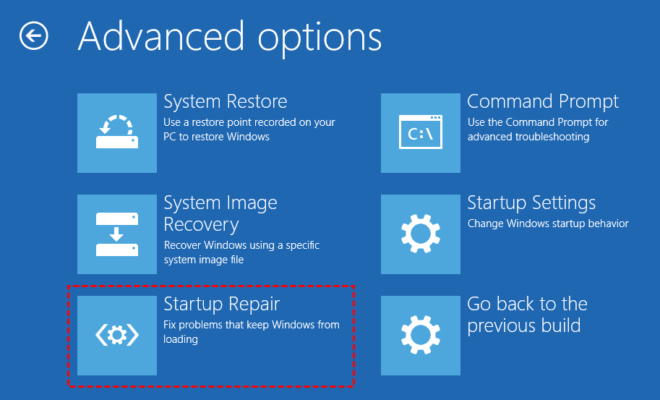
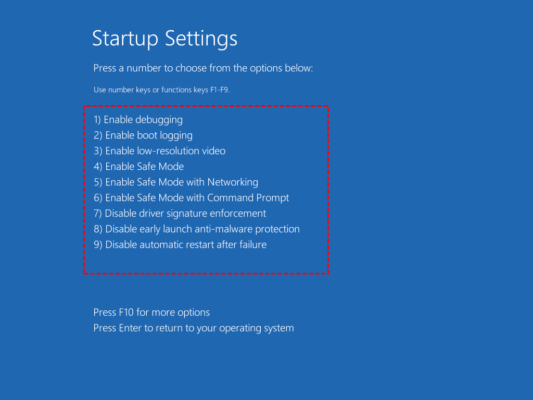
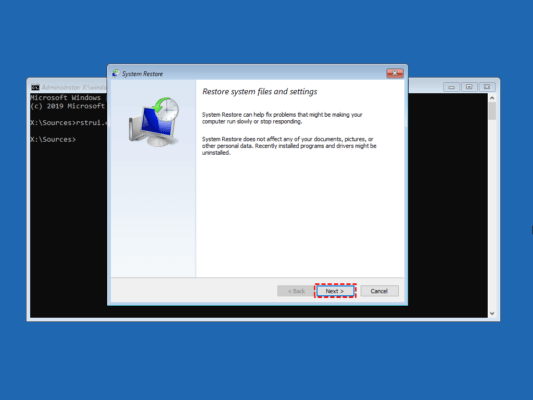
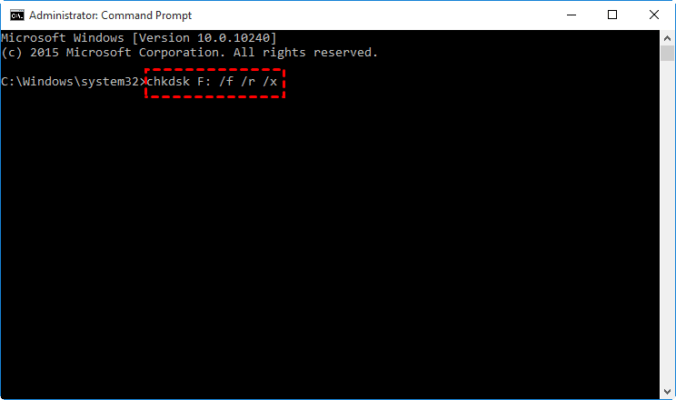
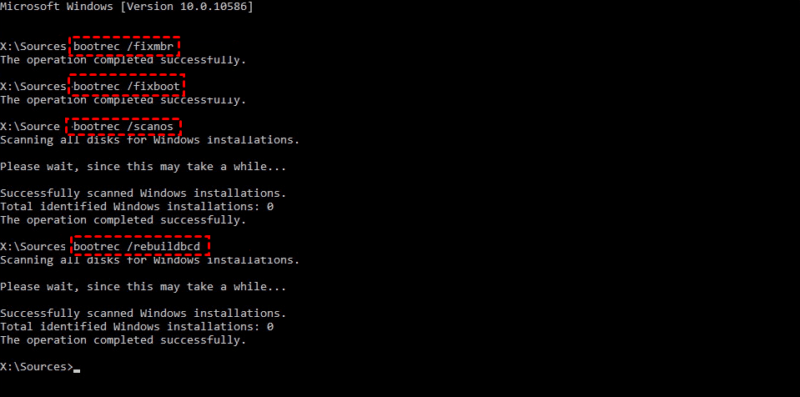
سلام وقت شما بخیر
من در حال باز کردن کامپیوتر بودم که آرم و اسم ایسوس و بعد آرم ویندوز یا همان پنجره آبی زیرش نوشته Preparing Automatic Repair بعد صفحه آبی Recovery اومد پایین نوشته Press Enter to tryagain پایین این متن نوشته Press F8 for Startup Settings بعد من روی کیبورد گزینه Enter رو که میزنم صفحه Startup Setting اینجا ۹تا گزینه هست همشون با کلید های F کار میکنه و همشو از میره به صفحه Recovery من االان چیکار کنم به من پاسخ دهید ممنون میشم که جواب بدین 😊😊
سلام وقت شما بخیر
من درحال نصب نرم افزار Matlab2019 بودم که ناگهان لپ تاپم وارد صفحه Recovery شد. در صفحه Recovery هر چه کلید F8 یا اینتر را میزنم، دوباره صفحه Recovery می آید و صفحه startup ویندوز برای من نمایش داده نمی شود. باید چه کار کنم؟ لطفا راهنمایی کنید.